- 1机器学习经典论文(转载)_machine learning经典文章
- 2基于PHP和MySQL实现的高校成绩管理系统_基于php和mysql的学生成绩管理系统会问哪些技术问题
- 3阅读 | 001《人工智能导论》(二)知识获取篇_人工智能导论 李德毅答案
- 424,2024年最新面试必备资料
- 5计算机毕业设计、实战项目、课程设计之 [含论文+辩论PPT+源码等]微信小程序在线考试系统+后台管理|前后分离VUE[包运行成功_计算机毕设前后端分离项目源码
- 6python爬取微博图片教程_Python爬取微博实例分析
- 7直击灵魂,美团架构师手撸并发原理笔记,由浅入深剖析JDK源码_美团技术 forkjoin
- 8人脸识别 基于MTCNN网络的人脸检测与对齐算法(MTCNN代码复现)_mtcnn人脸检测 正脸
- 9【HarmonyOS】体验鸿蒙电商平台的未来之旅!_鸿蒙开发商城
- 10学习笔记(45):Python实战编程-键盘事件
Python Selenium搭建UI自动化测试框架_python+selenium做ui自动化_python selurem
赞
踩
先自我介绍一下,小编浙江大学毕业,去过华为、字节跳动等大厂,目前阿里P7
深知大多数程序员,想要提升技能,往往是自己摸索成长,但自己不成体系的自学效果低效又漫长,而且极易碰到天花板技术停滞不前!
因此收集整理了一份《2024年最新软件测试全套学习资料》,初衷也很简单,就是希望能够帮助到想自学提升又不知道该从何学起的朋友。
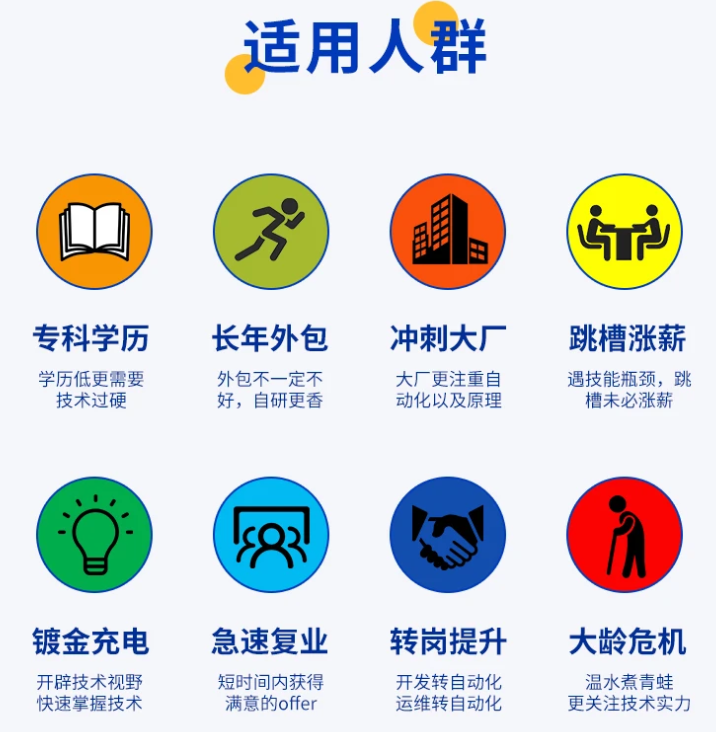
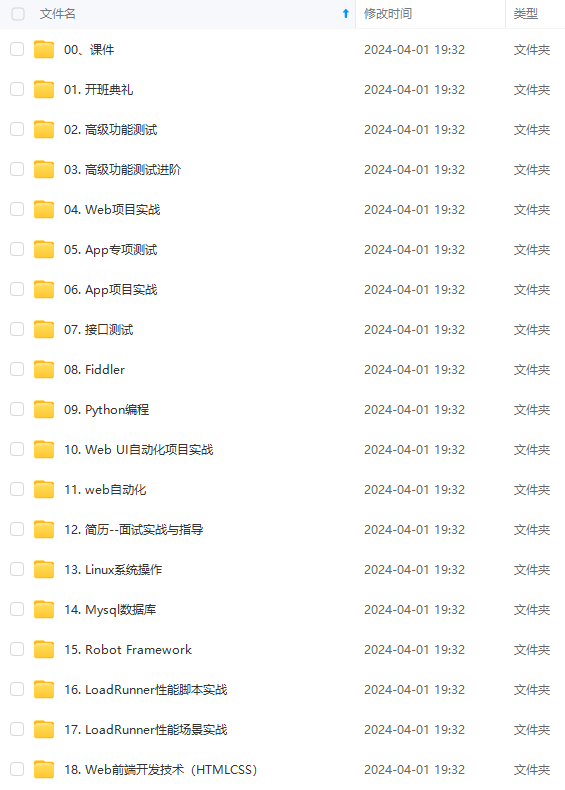
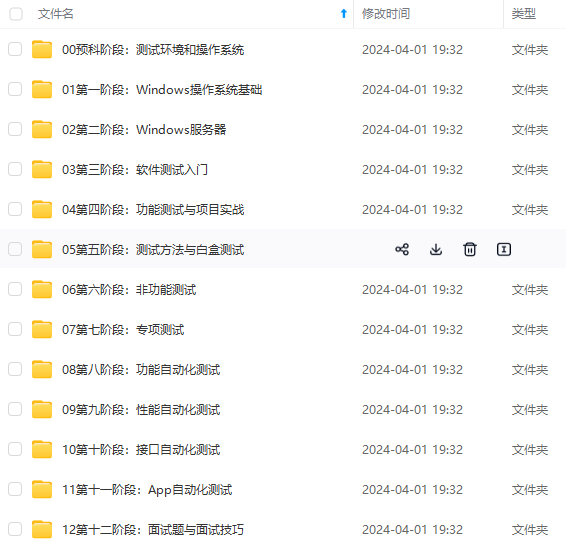
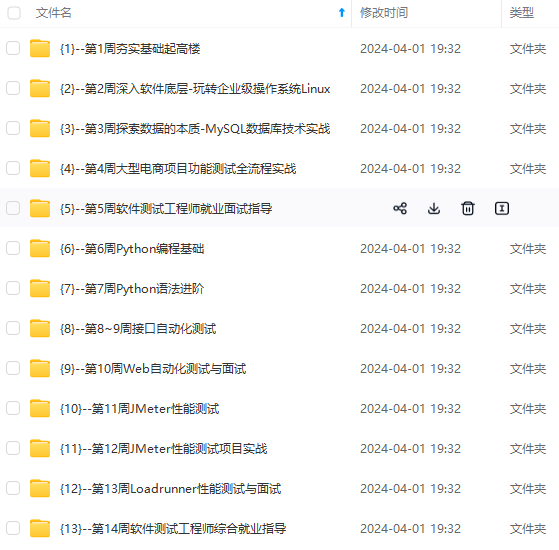
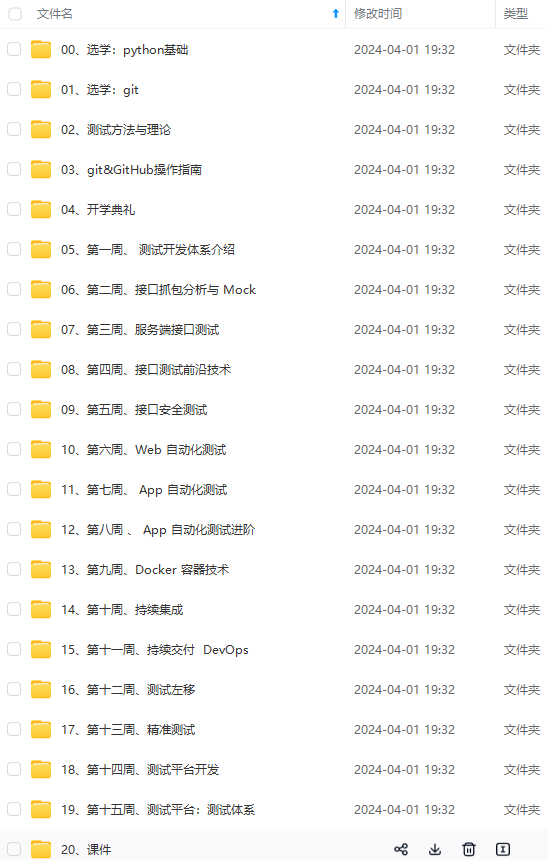
既有适合小白学习的零基础资料,也有适合3年以上经验的小伙伴深入学习提升的进阶课程,涵盖了95%以上软件测试知识点,真正体系化!
由于文件比较多,这里只是将部分目录截图出来,全套包含大厂面经、学习笔记、源码讲义、实战项目、大纲路线、讲解视频,并且后续会持续更新
如果你需要这些资料,可以添加V获取:vip1024b (备注软件测试)
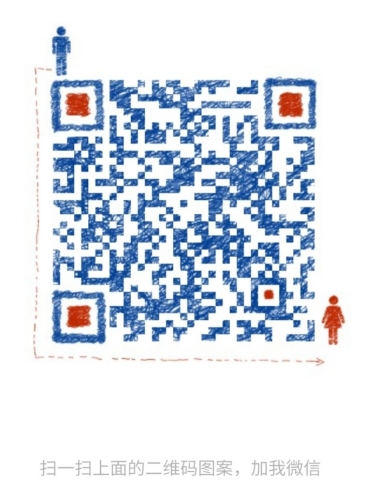
正文
在utils目录下的driver.py文件中,封装获取浏览器驱动的方法:
import os
from selenium import webdriver
from configparser import ConfigParser
def get_driver():
config = ConfigParser()
config.read(os.path.join(os.path.dirname(file), ‘…/config/config.ini’))
browser_name = config.get(‘Browser’, ‘browser_name’)
if browser_name.lower() == ‘chrome’:
return webdriver.Chrome()
elif browser_name.lower() == ‘firefox’:
return webdriver.Firefox()
elif browser_name.lower() == ‘edge’:
return webdriver.Edge()
else:
raise ValueError(‘Unsupported browser: {}’.format(browser_name))
在utils目录下的logger.py文件中,封装日志记录的方法:
import os
from loguru import logger
from configparser import ConfigParser
config = ConfigParser()
config.read(os.path.join(os.path.dirname(file), ‘…/config/logger.ini’))
logger.add(config.get(‘handler_fileHandler’, ‘class’), level=config.get(‘logger_root’, ‘level’), rotation=config.getint(‘handler_fileHandler’, ‘args’)[2], retention=config.getint(‘handler_fileHandler’, ‘args’)[3])
def get_logger(name):
return logger.bind(name=name)
在utils目录下的read_config.py文件中,封装读取配置文件的方法:
import os
from configparser import ConfigParser
config = ConfigParser()
config.read(os.path.join(os.path.dirname(file), ‘…/config/config.ini’))
def get_base_url():
return config.get(‘URL’, ‘base_url’)
在utils目录下新增了一个take_screenshot.py文件,用于封装截图的方法:
import os
from datetime import datetime
from utils.driver import get_driver
def take_screenshot(name):
driver = get_driver()
screenshot_dir = os.path.join(os.path.dirname(file), ‘…/report/screenshots’)
os.makedirs(screenshot_dir, exist_ok=True)
screenshot_file = os.path.join(screenshot_dir, ‘{}{}.png’.format(name, datetime.now().strftime('%Y-%m-%d%H-%M-%S’)))
driver.save_screenshot(screenshot_file)
5.编写页面对象
在page目录下的login_page.py文件中,封装登录页面的元素定位和操作方法:
from selenium.webdriver.common.by import By
from utils.driver import get_driver
class LoginPage:
url = ‘/login.html’
username_input = (By.ID, ‘username’)
password_input = (By.ID, ‘password’)
login_button = (By.ID, ‘login-button’)
def init(self):
self.driver = get_driver()
def open(self):
self.driver.get(get_base_url() + self.url)
def close(self):
self.driver.quit()
def login(self, username, password):
self.driver.find_element(*self.username_input).send_keys(username)
self.driver.find_element(*self.password_input).send_keys(password)
self.driver.find_element(*self.login_button).click()
6.编写测试用例
在testcase目录下的test_login.py文件中,编写登录测试用例:
import unittest
from page.login_page import LoginPage
from utils.take_screenshot import take_screenshot
class TestLogin(unittest.TestCase):
def setUp(self):
self.page = LoginPage()
def tearDown(self):
self.page.close()
def test_login_success(self):
self.page.open()
self.page.login(‘admin’, ‘admin123’)
self.assertIn(‘Welcome’, self.page.driver.title)
def test_login_failure(self):
self.page.open()
self.page.login(‘admin’, ‘wrong_password’)
self.assertIn(‘Login failed’, self.page.driver.page_source)
take_screenshot(‘test_login_failure’)
7.编写测试执行入口
在run.py文件中,编写测试执行入口:
import unittest
from datetime import datetime
from utils.logger import get_logger
from report import HTMLTestRunner
logger = get_logger(name)
if name == ‘main’:
logger.info(‘Start testing…’)
suite = unittest.defaultTestLoader.discover(‘testcase’)
report_file = ‘report/test_report_{}.html’.format(datetime.now().strftime(‘%Y-%m-%d_%H-%M-%S’))
with open(report_file, ‘wb’) as f:
runner = HTMLTestRunner.HTMLTestRunner(stream=f, title=‘Test Report’, description=‘Test Result’)
runner.run(suite)
logger.info(‘Testing finished. Report file: {}’.format(report_file))
将截图嵌入测试报告
with open(report_file, ‘r+’, encoding=‘utf-8’) as f:
content = f.read()
for root, dirs, files in os.walk(‘report/screenshots’):
for file in files:
screenshot_file = os.path.join(root, file)
if ‘test_report’ not in screenshot_file:
screenshot_name = os.path.splitext(os.path.basename(screenshot_file))[0]
screenshot_time = datetime.strptime(screenshot_name.split(‘_’)[-2], ‘%Y-%m-%d’)
screenshot_url = os.path.join(get_base_url(), screenshot_file)
content = content.replace(‘{}"’.format(screenshot_name), ‘{}" width=“50%”’.format(screenshot_url))
f.seek(0)
f.write(content)
四、测试执行
在项目目录下执行以下命令,执行测试:
python run.py
测试完成后,测试报告将保存在report目录下的test_report.html文件中。
五、Jenkins持续集成
持续集成是软件开发过程中非常重要的一环,可以帮助开发团队实现快速迭代和快速交付。Jenkins是一个开源的持续集成工具,可以帮助团队实现自动化构建、自动化测试和自动化部署。本文将介绍如何使用Jenkins进行UI自动化测试的持续集成。
1.Jenkins安装和配置
安装Jenkins
Jenkins可以从官网下载安装包,根据操作系统选择相应的安装包进行安装。安装完成后,启动Jenkins服务。
安装插件
Jenkins需要安装一些插件来支持UI自动化测试,包括:
Selenium Plugin:用于集成Selenium和Jenkins。
HTML Publisher Plugin:用于生成测试报告。
在Jenkins的插件管理页面中,搜索并安装这两个插件。
配置Jenkins
在Jenkins的系统管理页面中,配置全局环境变量和全局工具配置。
配置全局环境变量:设置PYTHONPATH变量,指向Python的安装目录。
配置全局工具:添加Python和浏览器驱动的安装路径。
2.Jenkins配置UI自动化测试任务
创建Jenkins任务
在Jenkins的首页中,点击“新建任务”,选择“自由风格软件项目”,输入任务名称,点击“确定”。
配置源码管理
在任务配置页面中,选择“Git”作为源码管理方式,填写代码仓库地址和分支信息。
配置构建触发器
在任务配置页面中,选择“构建触发器”,配置定时构建或者代码提交构建。
配置构建环境
在任务配置页面中,选择“构建环境”,配置Python环境和浏览器驱动。
配置构建步骤
在任务配置页面中,选择“构建步骤”,配置构建脚本。
构建脚本如下:
#!/bin/bash
安装依赖包
pip install -r requirements.txt
执行测试
python run.py
生成测试报告
cp report/test_report.html $WORKSPACE
发布测试报告
echo ‘
UI自动化测试报告
’ > report.htmlecho ‘’ >> report.html
cp report.html $WORKSPACE
配置构建后操作
在任务配置页面中,选择“构建后操作”,配置测试报告的发布方式。
发布方式如下:
发布HTML测试报告:选择“HTML Publisher Plugin”,设置测试报告路径为$WORKSPACE/report.html。
3.Jenkins测试执行
在Jenkins的任务页面中,点击“立即构建”,Jenkins将自动拉取代码,执行测试,并生成测试报告。测试报告将发布到Jenkins的测试报告页面中。
网上学习资料一大堆,但如果学到的知识不成体系,遇到问题时只是浅尝辄止,不再深入研究,那么很难做到真正的技术提升。
需要这份系统化的资料的朋友,可以添加V获取:vip1024b (备注软件测试)
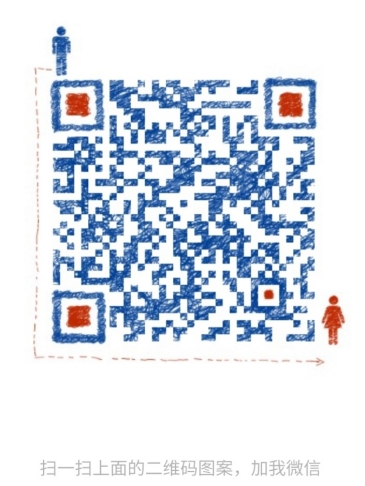
一个人可以走的很快,但一群人才能走的更远!不论你是正从事IT行业的老鸟或是对IT行业感兴趣的新人,都欢迎加入我们的的圈子(技术交流、学习资源、职场吐槽、大厂内推、面试辅导),让我们一起学习成长!
动拉取代码,执行测试,并生成测试报告。测试报告将发布到Jenkins的测试报告页面中。
网上学习资料一大堆,但如果学到的知识不成体系,遇到问题时只是浅尝辄止,不再深入研究,那么很难做到真正的技术提升。
需要这份系统化的资料的朋友,可以添加V获取:vip1024b (备注软件测试)
[外链图片转存中…(img-zxVmJRfW-1713346787248)]
一个人可以走的很快,但一群人才能走的更远!不论你是正从事IT行业的老鸟或是对IT行业感兴趣的新人,都欢迎加入我们的的圈子(技术交流、学习资源、职场吐槽、大厂内推、面试辅导),让我们一起学习成长!



